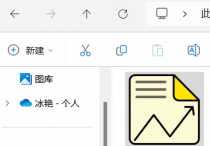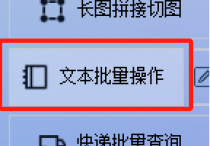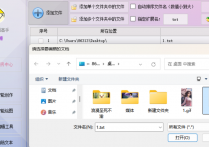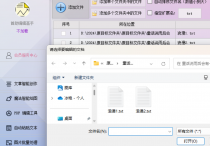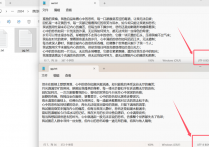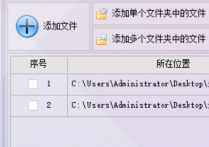批量文本处理领域的黑科技,你了解多少?探索办公软件的表格智能提列功能,提高工作效率的方法
文本处理已成为我们日常工作中不可或缺的一部分。然而,面对海量的文本数据,如何高效、准确地进行批量处理,成为许多人头疼的问题。今天,就让我们一起走进首助编辑高手软件的智能提列功能,看看它是如何化繁为简,让我们的文本处理工作变得轻松有趣的!
素材解析:
电脑某个文件夹保存着一个EXCEL工作薄,其中有个Sheet表,其中有3列12行的内容
运行软件
在文本批量操作板块中,单击添加文件,弹出窗口,选中该EXCEL工作簿,点打开即可导入
选择“智能提列”功能,其中支持多种提列方式,比如从CSV、XLS、XLSX表格中提取第几个表、第几列的数据(多表多列用逗号隔开,如1,2,5)等方式
需求1::比如要提取某工作簿中第一个Shee1表、第1列数据,并且需要指定从第3行开始取到第6行
选项设置:设置从CSV、XLS、XLSX中提取第1个表,第1列数据;从第三行开始已提取到第六行结束;保存格式设置为CSV表格(要提取的表是在第1个,就输入“1”,如果是在第2个,就输入“2”,如果两个表都要提取,就输入“1,2”;输入第1列的意思是提取A列,也就是第一列)
效果1:
需求2:比如要提取某工作簿中第一个Shee1表,第1、2、3列数据,并且需要指定从第3行开始取到第6行
选项设置:设置从CSV、XLS、XLSX中提取第1个表,第1,2,3列数据;从第三行开始已提取到第六行结束;保存格式设置为CSV表格(输入“1,2,3”,意思是要提取A列、B列、C列,就是第1列、第2列、第3列的意思)
效果2:
需求3:比如要提取某工作簿中第一个Shee1表、第1、3列数据,并且需要指定从第3行开始取到第6行
选项设置:设置从CSV、XLS、XLSX中提取第1个表,第1,3列数据;从第三行开始已提取到第六行结束;保存格式设置为CSV表格(从第3行开始提取到第6行结束,意思是只提取第1和3列中的第3行到第6行)
效果3:
通过首助编辑高手软件的智能提列功能,我们不仅可以轻松应对海量的文本数据,还能在享受科技带来便利的同时,发现工作中的乐趣。让我们携手步入高效文本处理的新时代,共同创造更美好的未来!